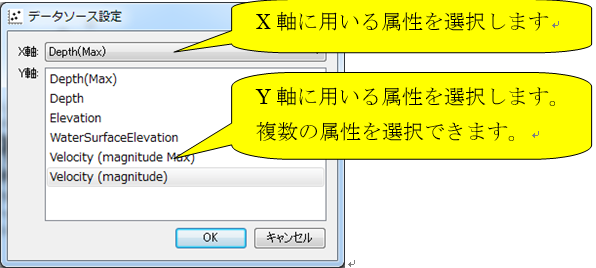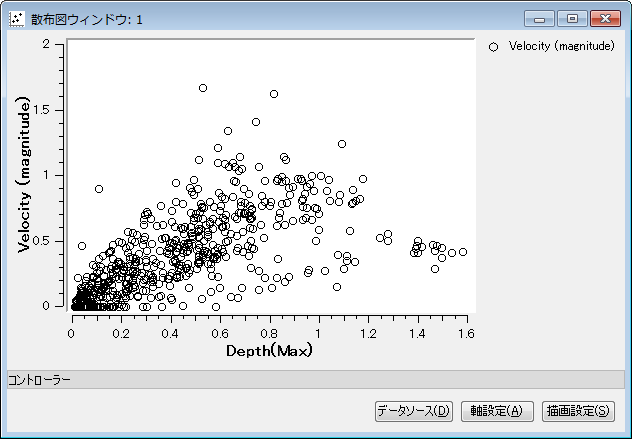散布図描画機能¶
散布図を描画する機能について説明します。
この機能を利用するには、散布図ウィンドウを用います。
新しい散布図ウィンドウを開く¶
新しい散布図ウィンドウを開くには、以下のいずれかの操作を行います。
メニューバー: 計算結果 (R) --> 新しい散布図ウィンドウを開く
ツールバー: ![]()
データソース設定ダイアログ (図 472 参照) が表示されますので、散布図でX軸に使用する計算結果、 Y軸に使用する計算結果を設定して「OK」ボタンを押します。すると、設定した内容 にしたがって散布図ウィンドウが新しく表示されます。 表示される散布図ウィンドウの例を 図 473 に示します。
メニュー構成¶
散布図ウィンドウ固有のメニュー構成を、表 43 に示します。表 43 に示すメニューは、散布図ウィンドウがアクティブな時、 「インポート」メニューと「計算」メニューの間に表示されます。
| メニュー | 説明 | |
|---|---|---|
| 描画設定 (D) | データソース設定 (C) | データソース設定をします |
| 軸設定 (A) | グラフの軸の設定をします | |
| 描画設定 (D) | 表示する項目の描画設定をします |
データソース設定 (D)¶
データソース設定をします。
データソース設定ダイアログ (図 472 参照) が表示されますので、設定を行って「OK」ボタンを押します。 すると、新しい設定内容にしたがってグラフが再描画されます。